
皆さんYoutubeやニコニコ動画などの動画共有サイトをご利用されているかと思います。
Webサイトと同様に膨大な動画があふれており、目的の動画を見つけるのに苦労したことはありませんか?
当ブログではこれまでGoogleのWeb検索や画像検索のテクニックについてご紹介してきました。


動画の検索についても検索テクニックを使うことで、効率よく目的の動画を探すことが出来ます。
Google動画検索を行うには調べたい”キーワード”を入力して検索するというのが基本的な使い方です。
しかし、探している動画がより具体的な場合やキーワードで検索される内容が多すぎて探したい動画が見つけられないと言った場合に、知っておくと便利な動画検索のテクニックがあります。
今回の記事は備忘録もかねてGoogle動画検索をする際に役立つテクニックをご紹介したいと思います。
●スポンサーリンク
◆記事の目次◆
- 使用頻度が高い13のGoogle動画検索テクニック
- はじめに
- 1:検索したいキーワードを入力して動画検索を行う方法
- 2:複数のキーワードが含まれる内容の動画を検索する方法(AND検索)
- 3:キーワードのどちらかを含む内容の動画を検索する方法(OR検索)
- 4:特定のキーワードを含まない内容の動画を検索する方法(NOT検索)
- 5:完全に一致したキーワードの動画を検索する方法
- 6:検索キーワードがはっきりしない動画を検索するテクニック
- 7:意味を調べたい場合に使える動画の検索方法
- 8:検索ページの条件を指定する方法
- 9:検索結果の再生時間を指定する方法
- 10:検索結果の動画の掲載時期を指定する方法
- 11:検索結果の動画の画質を指定する方法
- 12:検索結果の動画の字幕付きを指定する方法
- 13:検索結果の動画の動画サイトを指定する方法
- 最後に
使用頻度が高い13のGoogle動画検索テクニック
ご紹介するのはGoogleを使って動画検索をする際に知っておくと便利で使用頻度が高いと思われる検索手段です。
なにか特別な動画検索でなければ、これらを知っておくことで効率よく動画検索が行えます。
はじめに
Google動画検索はウェブ全体から動画を検索するGoogleのウェブサービスの1つで、Google検索メニューの「動画」を選択することで動画検索画面に移動します。

1:検索したいキーワードを入力して動画検索を行う方法
Google動画検索の基本的な使い方です。
通常のGoogle検索と同じような使い方で検索したいキーワードを入力すると、関連した動画が検索結果として表示されます。
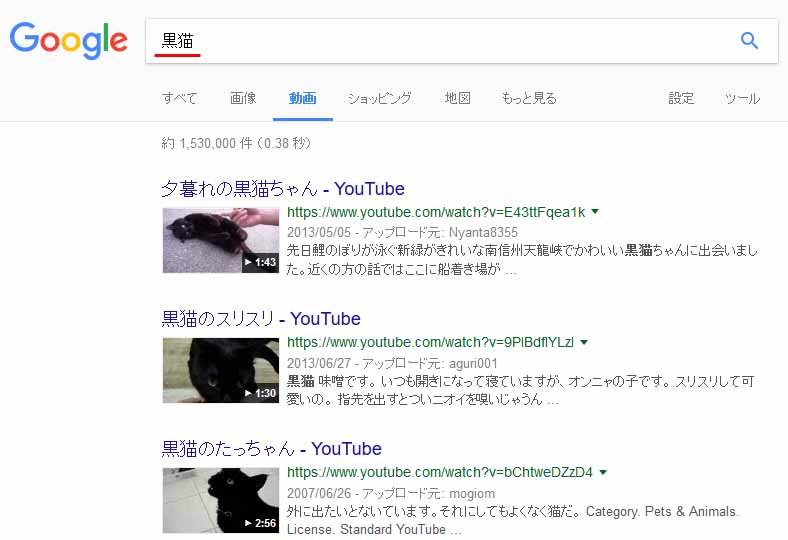
例えば「黒猫」と入力することで黒猫の動画が検索結果として表示されます。
2:複数のキーワードが含まれる内容の動画を検索する方法(AND検索)
この検索方法は最もよく知られていると思うので今更書く必要はないかと思いますが、キーワードとキーワードの間にスペースを入れることで、複数のキーワードを含む動画を表示してくれる検索方法です。

例えば「HDD 捨て方」で検索するとHDDの処分方法についての動画を調べることが出来ます。
AND検索は複数のキーワードでも検索できます。
3:キーワードのどちらかを含む内容の動画を検索する方法(OR検索)
キーワードのどちらかを含むWebサイトを検索する方法で、ORは大文字で表記します。

例えば「猫 OR サメ」で検索すると、猫とサメの情報を含む動画が検索結果に表示されます。
「OR」は複数設定できます。
(例:「たい焼き OR 焼きそば OR たこ焼き」 たい焼きと焼きそばとたこ焼きの動画が表示される)
4:特定のキーワードを含まない内容の動画を検索する方法(NOT検索)
後ろに続くキーワードを除外して動画検索する方法です。後ろのキーワードの前に「–」を付けます。

例えば「ゴーヤ料理 -ゴーヤチャンプルー」で検索すると、ゴーヤチャンプルー以外のゴーヤ料理のレシピ動画が検索できます。
「-」は複数設定できます。
(例:「ドラクエ -3 -4 -5」 3と4と5以外のドラクエ動画が表示される)
5:完全に一致したキーワードの動画を検索する方法
完全に一致したキーワードの動画を検索する方法です。キーワードを「”」と「”」で囲みます。
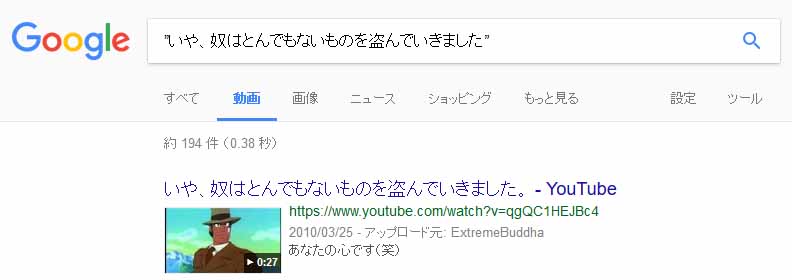
例えば「”いや、奴はとんでもないものを盗んでいきました”」と入力すると映画「ルパン三世 カリオストロの城」の名シーンの動画が検索されます。
6:検索キーワードがはっきりしない動画を検索するテクニック
検索したい内容の一部が不明慮のときに使えるテクニックです。不明な箇所を「*」にすることで探したい内容の動画検索ができます。
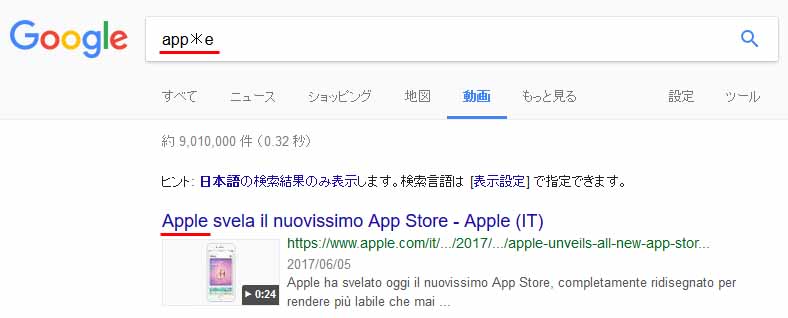
例えば「Apple」で動画検索をしたいが「App〇e」の「〇」の部分の綴りがわからないときは「app*e」と検索をかけることで表示されます。
この検索方法はワイルドカード検索と呼ばれるものですが、日本語には正式に動作していない為、英文での動画検索には有効です。
7:意味を調べたい場合に使える動画の検索方法
検索時キーワードの後ろに「~とは」を追加することで、検索キーワードを説明する動画が優先的に表示されます。
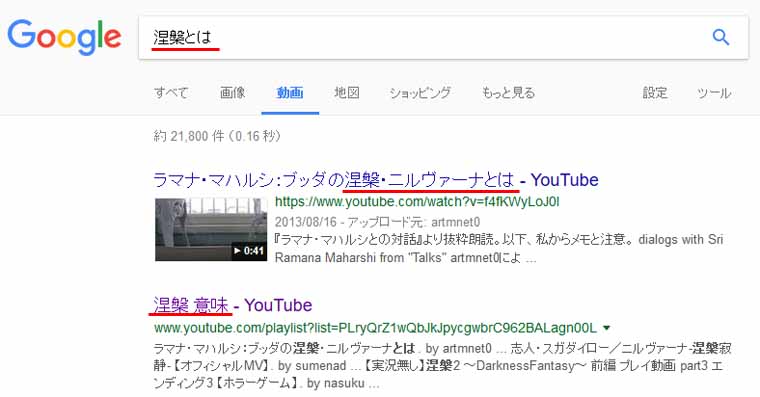
例えば「涅槃」という言葉の意味が分からない場合は「涅槃とは」と検索すると意味を説明している動画が優先的に表示されます。
ただ、動画で意味を調べるというのは効率が悪いので普通はしないですが、特殊な動画を探す際にそういうこともできると覚えておいてください。
8:検索ページの条件を指定する方法
「ツール」→「ウェブ全体から検索」のプルダウンメニューから検索ページの条件を指定できます。
日本語での検索の場合は日本語のページが表示される確率が高いですが、英語での検索キーワードで日本語のページから探したいというときには便利です。
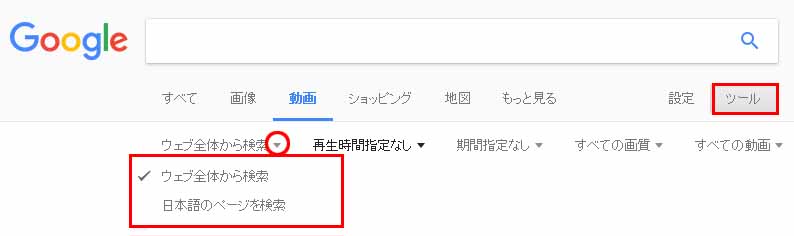
9:検索結果の再生時間を指定する方法
「ツール」→「再生時間指定なし」のプルダウンメニューから検索結果の動画時間を指定できます。
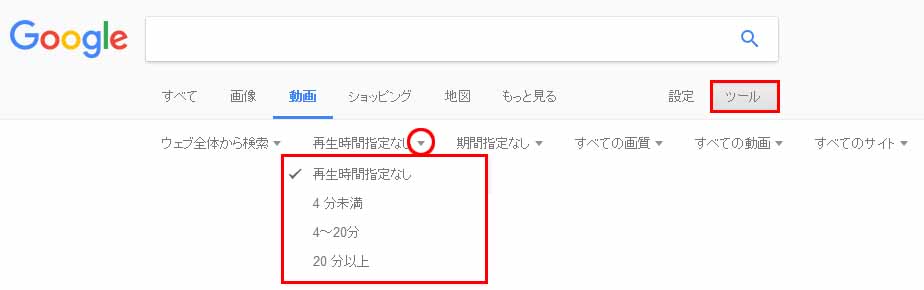
長尺の動画であれば「20分以上」で検索ですると探しやすいですし、逆に短い動画であれば4分未満で探すと見つけやすいです。
10:検索結果の動画の掲載時期を指定する方法
「ツール」→「時間指定なし」のプルダウンメニューから検索結果の動画の掲載時期を指定できます。
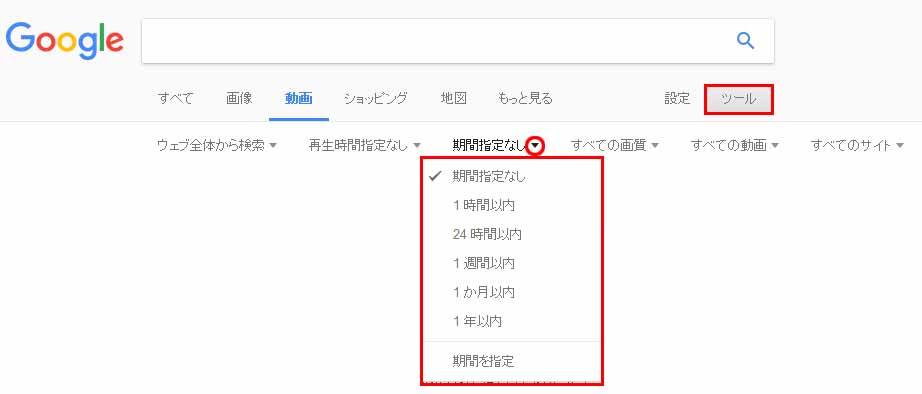
これは、同名の検索内容があった場合や時期を指定することで調べたい動画を分類出来ます。
11:検索結果の動画の画質を指定する方法
「ツール」→「すべての画質」のプルダウンメニューから検索結果の画質を指定できます。
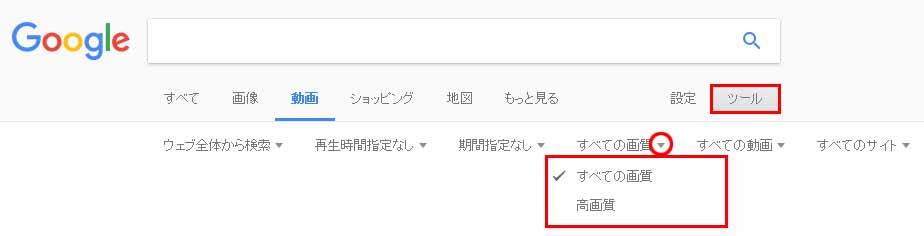
高画質で検索すると720pや1080pの動画を探しやすくなります。
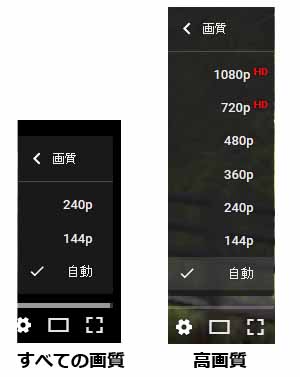
12:検索結果の動画の字幕付きを指定する方法
「ツール」→「すべての動画」のプルダウンメニューから検索結果の字幕付きを指定できます。
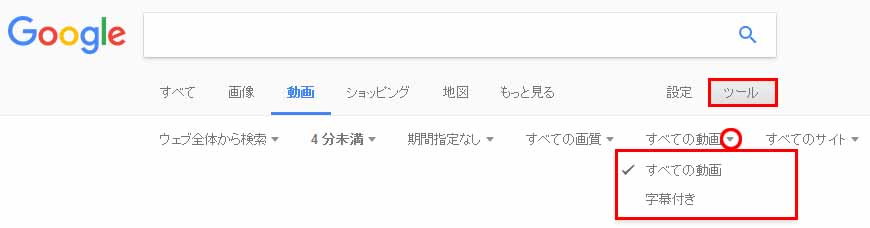
字幕付きの動画は動画再生時に字幕のアイコンがあり、表示切り替えができます。
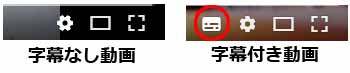
13:検索結果の動画の動画サイトを指定する方法
「ツール」→「すべてのサイト」のプルダウンメニューから検索結果の動画サイトを指定できます。
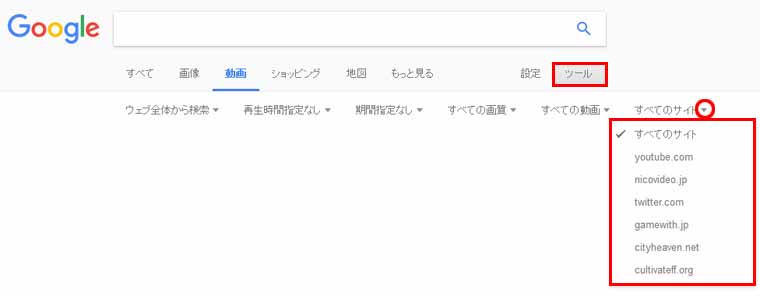
目的の動画がどの動画共有サービスなのか分かっている場合は、先に指定することでより絞ることが出来ます。
スポンサーリンク
最後に
以上がGoogle動画検索をする際に役立つ13のテクニックのご紹介でした。
- 検索したいキーワードを入力して動画検索を行う方法
- 複数のキーワードが含まれる内容の動画を検索する方法(AND検索)
- キーワードのどちらかを含む内容の動画を検索する方法(OR検索)
- 特定のキーワードを含まない内容の動画を検索する方法(NOT検索)
- 完全に一致したキーワードの動画を検索する方法
- 検索キーワードがはっきりしない動画を検索するテクニック
- 意味を調べたい場合に使える動画の検索方法
- 検索ページの条件を指定する方法
- 検索結果の再生時間を指定する方法
- 検索結果の動画の掲載時期を指定する方法
- 検索結果の動画の画質を指定する方法
- 検索結果の動画の字幕付きを指定する方法
- 検索結果の動画の動画サイトを指定する方法
動画を検索する際に上記の方法を覚えておけばなにかと重宝するかと思います。
目的の動画を探す際に是非一度お試しください。
スポンサーリンク


























